'>

Желели сте да погледате видео на ИоуТубе-у. Кликнули сте видео на ИоуТубе-у и појавио се видео плејер. Чекали сте да се видео учита и репродукује. Али након неког времена открили сте да се на вашем екрану ништа није репродуковало. ИоуТубе видео плејер је био црн!
У ствари, ово је прилично чест проблем - многи корисници ИоуТубе-а имају ово „ ИоуТубе видео црни екран ' питање. Понекад неко време не могу да виде ниједну слику. Али у многим случајевима проблем траје целом дужином!
Можда ћете бити веома фрустрирани када добијете овај проблем! Уопште не можете уживати у ИоуТубе видео записима! И можда са забринутошћу истражујете на Интернету у нади да ћете решити овај проблем што је пре могуће.
Али не брините. Следи неколико метода које су заиста корисне за решавање вашег проблема. Помогли су многим корисницима да врате своје ИоуТубе видео снимке и сада ће можда моћи да вам помогну. Само пробајте! (Можда нећете морати да их све испробате; само се спустите док не пронађете ону која вам одговара.)
Метод 1: Одјавите се са ИоуТубе (Гоогле) налога
Метод 2: Освежите страницу или поново покрените веб прегледач
Метод 3: Проверите статус мрежне везе
Метод 4: Обришите податке прегледања
5. метод: Онемогућите екстензије прегледача
Метод 6: Онемогући хардверско убрзање
Метод 7: Ажурирајте свој веб прегледач
Метод 8: Тестирајте са другим прегледачем
1. метод: Одјавите се са ИоуТубе (Гоогле) налога
ИоуТубе проблем са црним екраном често се јавља када корисник гледа видео са пријављеним својим налогом. Можете покушати да се одјавите са налога и проверите да ли се видео може нормално репродуковати. Да бисте се одјавили, кликните на Рачун у горњем десном углу ИоуТубе странице, а затим кликните Одјава .
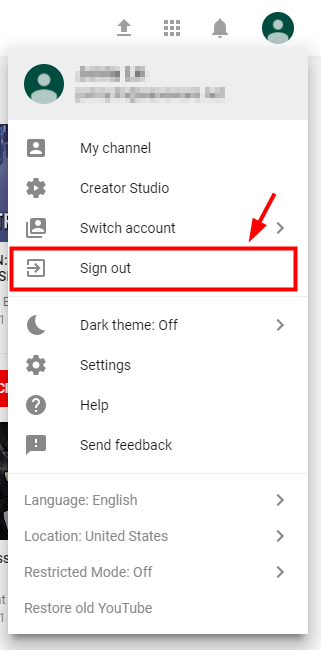
Ако овај метод функционише за вас, нећете поново видети црни екран на ИоуТубе видео плејеру.
2. метод: Освежите страницу или поново покрените веб прегледач
Понекад ваши ИоуТубе видео снимци постану црни јер нешто ситно у вашем прегледачу привремено пође по злу. То се може поправити једноставним освежавањем странице. Кликните Освежи дугме или икону у веб прегледачу или притисните Ф5 на тастатури да бисте поново учитали страницу са видео записом. Затим погледајте да ли видео може нормално да се репродукује.

Ако се проблем настави, можете покушати да затворите и поново отворите веб прегледач. Ово вам такође може помоћи да се темељно решите проблема у прегледачу. Поново покренути свој веб прегледач и поново отворите ИоуТубе видео. Затим погледајте да ли се проблем решава.
3. метод: Проверите статус мрежне везе
Можда имате овај проблем ако је статус мрежне везе лош. Неколико ствари морате испробати ...
И. Користите ВПН
Покушајте да користите ВПН . Ово вам помаже да заобиђете проблеме са локалном Интернет везом.
Можете уради ово ручно ако имате свој ВПН сервер и вештине за подешавање везе. Али ако не, препоручујемо употребу НордВПН .
Можете добити пристојан посао за НордВПН услуге . Погледајте НордВПН купони овде!НордВПН пружа сигурне, брзе и стабилне везе и врло је једноставан за употребу. Да бисте га користили:
- Преузмите и инсталирајте НордВПН.
- Покрените НордВПН, а затим одаберите локацију на коју желите да се повежете.
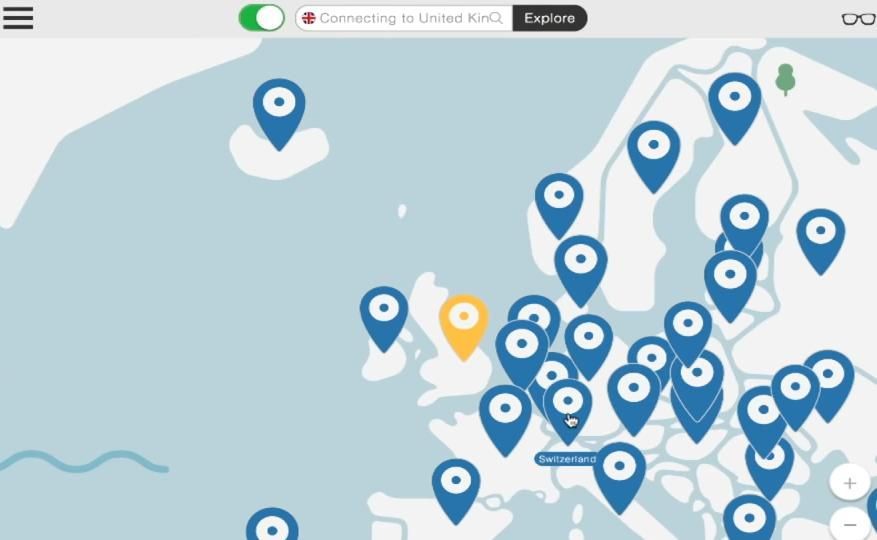
ИИ. Проверите употребу Интернета
Проверите све програме на рачунару и све остале уређаје који су повезани на исту мрежу. Онемогућите мрежну везу програма или уређаја који успоравају мрежу.
ИИИ. Проверите да ли Интернет веза правилно ради
Уверите се да Интернет веза исправно ради. Погледајте овај пост за решавање проблема са Интернетом.
После тога, поново учитајте ИоуТубе видео и погледајте да ли је ово решило проблем са црним екраном.
4. метод: Обришите податке прегледања
Подаци кеш меморије и историје у прегледачу могу да доведу до тога да ИоуТубе видео снимци постану црни. Можда су се гомилали и учинили да се ваш прегледач заглави или омета ваш претраживач. Такође могу да промене подешавања прегледача и спрече га да добро ради. Ово су сви могући узроци вашег ИоуТубе-а или других проблема. Дакле, предлаже се да ви обришите податке прегледања у прегледачу . Ако користите Гоогле Цхроме или Фирефок , можете обрисати ове податке следећи кораке у наставку. *
* Имајте на уму да ће ово обрисати сву историју прегледања, лозинке и преференције у прегледачу. А када приступите свим веб локацијама које сте посетили, мораћете поново да унесете податке и прилагодите своје жеље.
1) Притисните Цтрл, Схифт и Делете тастери (на тастатури) истовремено. Искочиће прозор за брисање података.
2) Обришите све податке прегледања у свом веб прегледачу:
и. Подесите временски распон који ће покривати период од када сте почели да користите прегледач до сада.
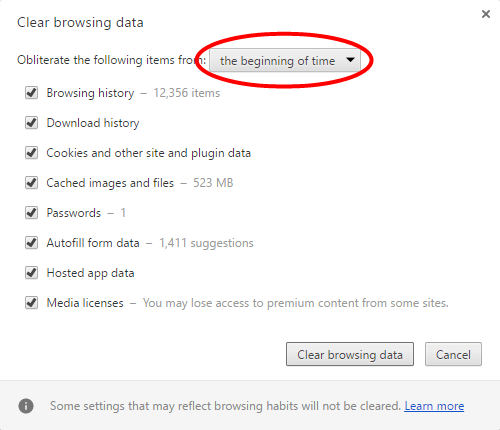
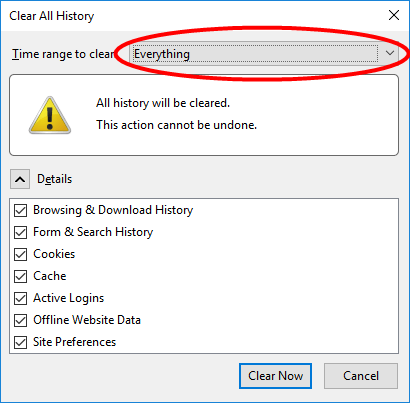
ии. Изаберите све ставке за брисање.
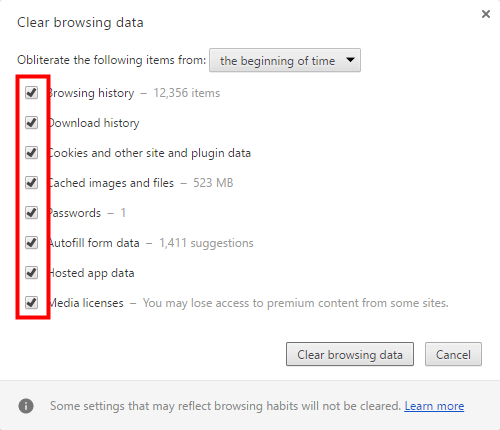
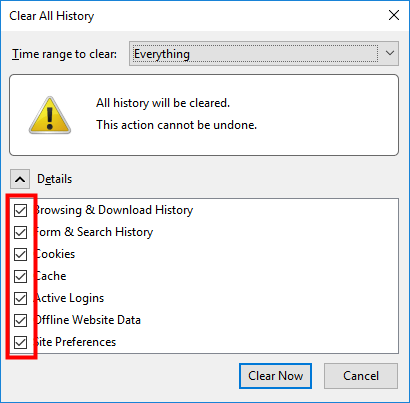
иии. Очистите их све.
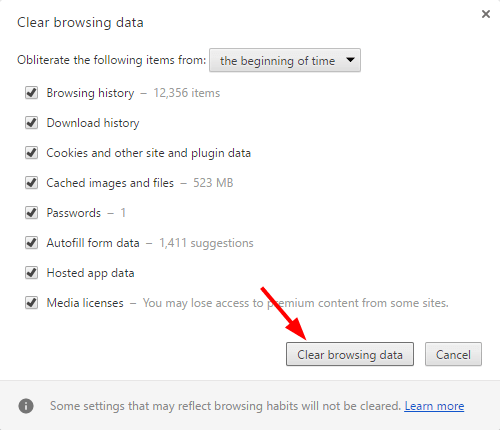
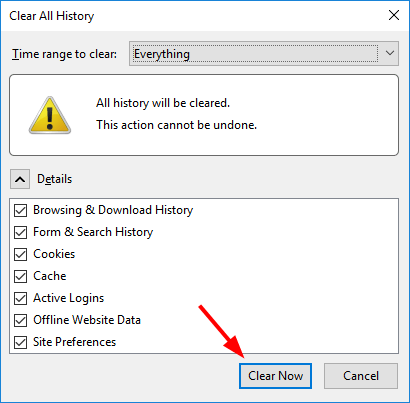
3) Проверите да ли можете да гледате видео записе на ИоуТубе-у.
5. метод: Онемогућите екстензије прегледача
Понекад проширења прегледача може ометати репродукцију ИоуТубе видео записа, посебно оних додаци за блокирање огласа . Можете покушати да их привремено онемогућите и проверите да ли је проблем решен. Следите кораке у наставку да бисте проверили и онемогућили проширења у веб прегледачима ( Гоогле Цхроме и Фирефок посебно).
1) Отворите подешавања додатака:
и. на Гоогле Хром , тип ' цхроме: // ектенсионс ”У траци за адресу, а затим притисните Ентер на тастатури.

ии. на Фирефок , кликните тастер менија у горњем десном углу, а затим кликните на Додаци .
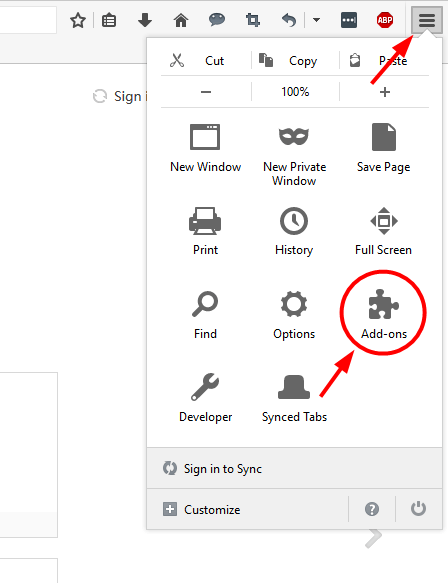
2) Онемогућите додатак за блокирање огласа, као што је Адблоцк или Адблоцк Плус, у подешавањима додатака у веб прегледачу:
и. на Гоогле Цхроме , опозовите избор у пољу за потврду од Омогућено поред додатка за блокирање огласа да бисте га онемогућили.
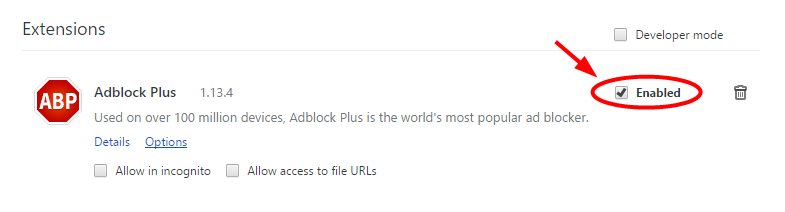
ии. на Фирефок , кликните Онемогући дугме да бисте онемогућили додатак за блокирање огласа.

3) Отворите ИоуТубе видео и погледајте да ли се нормално репродукује.
4) Ако проблем и даље постоји, онемогућите преостале додатке методом у кораку 2. Онемогућите ове додатке једно по једно (проверите да ли можете да репродукујете ИоуТубе видео пре него што наставите да онемогућавате следеће). Идите низ списак додатака све док не идентификујете оно што узрокује ваш проблем.
Ако овај метод може решити ваш проблем, контактирајте оне који нуде ово проширење и питајте их за предлоге или инсталирајте алтернативно решење.
6. метод: Онемогућите хардверско убрзање
Хардверско убрзање Подразумева додељивање неких задатака обраде рачунарском хардверу намењеном као што је ГПУ, уместо ЦПУ-у. Ово може побољшати перформансе повезаног софтвера.
Али хардверско убрзање понекад може довести до неочекиваних проблема. Ако сте у веб прегледачу омогућили хардверско убрзање, ИоуТубе видео снимци можда неће моћи нормално да се репродукују. Дакле, можете покушати да онемогућите хардверско убрзање у прегледачима и видите да ли вам ово одговара.
(Кораци у наставку показују вам како да онемогућите хардверско убрзање на Хром и Фирефок )
ДО. Ако сте Гоогле Хром корисник:
1) Кликните тастер менија у горњем десном углу. Затим изаберите Подешавања .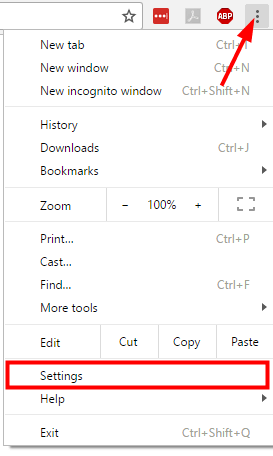 2) Кликните Прикажи напредна подешавања на дну.
2) Кликните Прикажи напредна подешавања на дну. 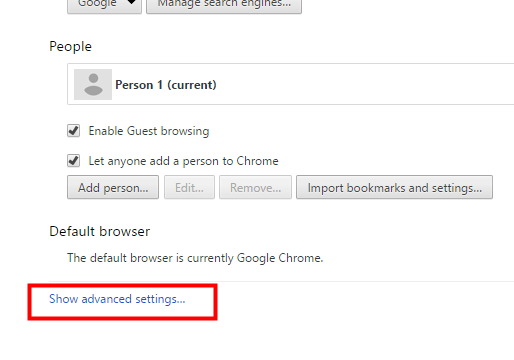 3) У Систем одељак, опозовите избор Употреба хардверско убрзање када је доступно .
3) У Систем одељак, опозовите избор Употреба хардверско убрзање када је доступно . 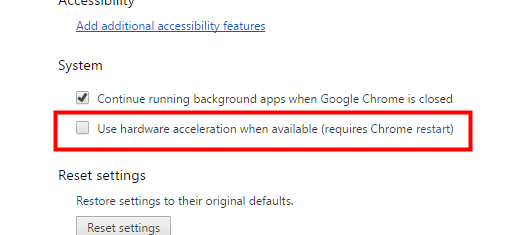 4) Поново покрените прегледач.
4) Поново покрените прегледач.Б: Ако користите Фирефок :
1) Кликните тастер менија у горњем десном углу, а затим кликните на Опције .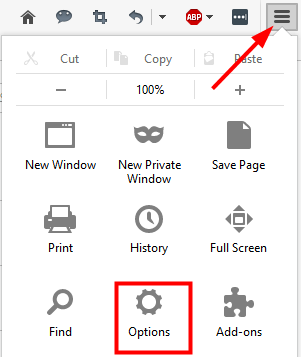 2) Кликните Напредно. Затим опозовите избор Употреба хардверско убрзање када је доступно .
2) Кликните Напредно. Затим опозовите избор Употреба хардверско убрзање када је доступно . 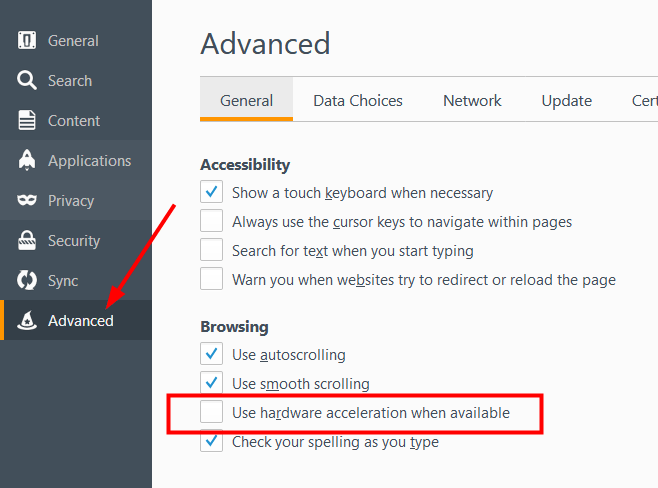 3) Поново покрените прегледач.
3) Поново покрените прегледач.Након што поново покренете прегледач, пустите ИоуТубе видео и погледајте да ли овај метод функционише.
7. метод: Ажурирајте свој веб прегледач
Проблем са црним екраном ИоуТубе видео снимака може да се догоди јер је веб прегледач застарео. Можда и даље користи додатак Адобе Фласх Плаиер, који ИоуТубе не подржава, а понекад може довести до проблема са репродукцијом видео записа. Или се неке конфигурације или функције вашег старог веб прегледача петљају са ИоуТубе плејером.
Да бисте спречили проблеме са репродуковањем ИоуТубе видео записа на рачунару, избегавајте употребу старог веб прегледача. Да бисте ажурирали прегледач, прво га деинсталирајте. Затим идите на његову званичну веб страницу, преузмите најновију верзију и инсталирајте је на рачунар. После тога проверите да ли је решио проблем са црним екраном на ИоуТубе видео снимцима.
8. метод: Тестирајте са другим прегледачем
Понекад ће вам можда требати други прегледач. Можда је веб прегледач који тренутно користите некомпатибилан са ИоуТубе веб плејером. Можда његова конфигурација, додаци или додаци (попут горе поменутог Адобе Фласх Плаиер-а) спречавају репродукцију тих видео записа.
На свој рачунар можете да преузмете и инсталирате други прегледач са његове званичне веб локације. Затим пустите ИоуТубе видео у том прегледачу и погледајте да ли је ово решило проблем са црним екраном. Ако ово помаже, можда ћете требати да се обратите подршци свог прегледача и затражите од њих савет.






